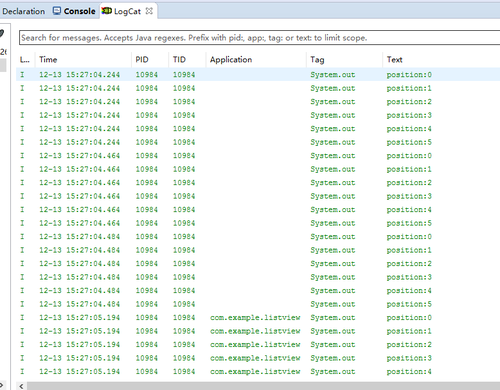android的ListView图文混搭
Posted
tags:
篇首语:本文由小常识网(cha138.com)小编为大家整理,主要介绍了android的ListView图文混搭相关的知识,希望对你有一定的参考价值。
main4.xml
<?xml version="1.0" encoding="utf-8"?> <LinearLayout xmlns:android="http://schemas.android.com/apk/res/android" android:layout_width="match_parent" android:layout_height="match_parent" > <ListView android:id="@+id/listView4_1_1" android:layout_width="match_parent" android:layout_height="wrap_content" ></ListView> </LinearLayout>
main4_item.xml
<?xml version="1.0" encoding="utf-8"?> <LinearLayout xmlns:android="http://schemas.android.com/apk/res/android" android:layout_width="match_parent" android:layout_height="wrap_content" android:orientation="horizontal" android:gravity="center" > <ImageView android:id="@+id/imageView4_1_1" android:layout_width="wrap_content" android:layout_height="wrap_content" android:src="@drawable/ic_launcher" /> <TextView android:id="@+id/textView4_1_1" android:layout_width="match_parent" android:layout_height="wrap_content" android:text="textView" /> </LinearLayout>
MainActivity4
package com.example.listview;
import java.util.ArrayList;
import java.util.HashMap;
import java.util.List;
import java.util.Map;
import android.R.anim;
import android.R.drawable;
import android.app.Activity;
import android.os.Bundle;
import android.widget.ListView;
import android.widget.SimpleAdapter;
public class MainActivity4 extends Activity{
private ListView listView;
@Override
protected void onCreate(Bundle savedInstanceState) {
// TODO Auto-generated method stub
super.onCreate(savedInstanceState);
setContentView(R.layout.main4);
listView=(ListView) findViewById(R.id.listView4_1_1);
//一个列表项的内容
Map<String, Object> map=new HashMap<String, Object>();
map.put("image", R.drawable.ic_launcher);
map.put("name", "张三");
Map<String, Object> map2=new HashMap<String, Object>();
map2.put("image", R.drawable.ic_launcher);
map2.put("name", "王五");
List<Map<String, Object>> list=new ArrayList<Map<String,Object>>();
list.add(map);
list.add(map2);
SimpleAdapter simpleAdapter=new
SimpleAdapter(this, list, R.layout.main4_item,
new String [] {"image","name"},
new int [] {R.id.imageView4_1_1,R.id.textView4_1_1});
listView.setAdapter(simpleAdapter);
}
}亦可以自定义Adapter
mian5.xml
<?xml version="1.0" encoding="utf-8"?> <LinearLayout xmlns:android="http://schemas.android.com/apk/res/android" android:layout_width="match_parent" android:layout_height="match_parent" > <ListView android:id="@+id/listView5_1_1" android:layout_width="match_parent" android:layout_height="wrap_content" ></ListView> </LinearLayout>
main5_item.xml
<?xml version="1.0" encoding="utf-8"?> <LinearLayout xmlns:android="http://schemas.android.com/apk/res/android" android:layout_width="match_parent" android:layout_height="wrap_content" android:orientation="horizontal" android:gravity="center" > <ImageView android:id="@+id/imageView5_1_1" android:layout_width="wrap_content" android:layout_height="wrap_content" android:src="@drawable/a" /> <TextView android:id="@+id/textView5_1_1" android:layout_width="match_parent" android:layout_height="wrap_content" android:text="textView" /> </LinearLayout>
MainActivity5
package com.example.listview;
import android.app.Activity;
import android.os.Bundle;
import android.view.LayoutInflater;
import android.view.View;
import android.view.ViewGroup;
import android.widget.BaseAdapter;
import android.widget.ImageView;
import android.widget.ListView;
import android.widget.TextView;
public class MainActivity5 extends Activity {
private ListView listView;
//定义的数据
private int [] images={R.drawable.ic_launcher,R.drawable.ic_launcher};
private String [] names={"xiaobai","xiaoming"};
@Override
protected void onCreate(Bundle savedInstanceState) {
// TODO Auto-generated method stub
super.onCreate(savedInstanceState);
setContentView(R.layout.main5);
listView=(ListView) findViewById(R.id.listView5_1_1);
listView.setAdapter(new MyAdapter());
}
//自定义适配器
class MyAdapter extends BaseAdapter{
//获取列表项总数
@Override
public int getCount() {
// TODO Auto-generated method stub
return names.length;
}
//获取每一个列表项(根据下标获取)
@Override
public Object getItem(int position) {
// TODO Auto-generated method stub
return names[position];
}
//获取每一个列表项的id
@Override
public long getItemId(int position) {
// TODO Auto-generated method stub
return position;
}
//
@Override
public View getView(int position, View convertView, ViewGroup parent) {
// TODO Auto-generated method stub
//获取布局填充器
LayoutInflater layoutInflater=getLayoutInflater();
//获取main5_item的布局模板
View view=layoutInflater.inflate(R.layout.main5_item, null);
//从得到的view查找相应view
ImageView imageView=(ImageView) view.findViewById(R.id.imageView5_1_1);
TextView textView=(TextView) view.findViewById(R.id.textView5_1_1);
imageView.setImageResource(images[position]);
textView.setText(names[position]);
return view;
}
}
}这种方式会多次调用getView()方法
本文出自 “matengbing” 博客,请务必保留此出处http://matengbing.blog.51cto.com/11395502/1882233
以上是关于android的ListView图文混搭的主要内容,如果未能解决你的问题,请参考以下文章
![W860@308S~]KK_]QH2$$0SU.png 技术分享](http://s3.51cto.com/wyfs02/M01/8B/7D/wKiom1hPjF2jZ3mwAAEyHDI1Fko028.png-wh_500x0-wm_3-wmp_4-s_1450833513.png)
![]]38N%P($6_]SDLM0MKHW{R.png 技术分享](http://s1.51cto.com/wyfs02/M02/8B/7F/wKiom1hPodCiVuORAAETEysYaOc120.png-wh_500x0-wm_3-wmp_4-s_4252185371.png)